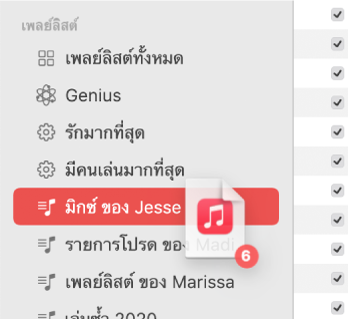สร้าง แก้ไข และลบเพลย์ลิสต์ในแอพเพลงบน Mac
คุณสามารถสร้างเพลย์ลิสต์ให้เหมาะกับอารมณ์บางอารมณ์ จัดระเบียบเพลงตามธีมบางธีม หรือจัดกลุ่มเพลงที่คุณต้องการเขียนลงบนแผ่น CD ได้
เพลย์ลิสต์ที่คุณสร้างจะมีไอคอนเพลย์ลิสต์ ![]() อยู่ข้างๆ
อยู่ข้างๆ
ถาม Siri พูดบางอย่าง เช่น: “เล่นเพลย์ลิสต์อาร์แอนด์บี” เรียนรู้วิธีถาม Siri
นอกจากนี้ คุณยังสามารถสร้างเพลย์ลิสต์อัจฉริยะ ซึ่งจะอัพเดทโดยอัตโนมัติตามเกณฑ์ที่คุณเลือก หรือสร้างเพลย์ลิสต์ Genius ที่จะรวมเพลงในคลังของคุณซึ่งมีลักษณะเดียวกับเพลงที่คุณเลือกได้อีกด้วย
เคล็ดลับ: คลิก เพลย์ลิสต์ทั้งหมด ในแถบด้านข้างทางด้านซ้าย (ด้านล่างเพลย์ลิสต์) เพื่อแสดงเพลย์ลิสต์ทั้งหมดของคุณพร้อมภาพปกและจัดระเบียบตามประเภทเพลย์ลิสต์
สร้างเพลย์ลิสต์ว่าง
ในแอพเพลง
 บน Mac ของคุณ ให้เลือก ไฟล์ > ใหม่ > เพลย์ลิสต์
บน Mac ของคุณ ให้เลือก ไฟล์ > ใหม่ > เพลย์ลิสต์เพลย์ลิสต์ใหม่แสดงขึ้นในแถบด้านข้างทางด้านซ้ายซึ่งอยู่ด้านล่างเพลย์ลิสต์
ป้อนชื่อสำหรับเพลย์ลิสต์นั้น
เพิ่มรายการไปยังเพลย์ลิสต์
ในแอพเพลง
 บน Mac ของคุณ ให้คลิก ฟังตอนนี้ เลือกหา หรือตัวเลือกใดๆ ใต้คลังในแถบด้านข้างเพื่อดูเพลงที่คุณต้องการเพิ่มไปยังเพลย์ลิสต์ของคุณ
บน Mac ของคุณ ให้คลิก ฟังตอนนี้ เลือกหา หรือตัวเลือกใดๆ ใต้คลังในแถบด้านข้างเพื่อดูเพลงที่คุณต้องการเพิ่มไปยังเพลย์ลิสต์ของคุณในการเพิ่มรายการไปยังเพลย์ลิสต์ ให้ปฏิบัติตามวิธีการใดๆ ต่อไปนี้:
เคล็ดลับ: ในการเพิ่มเพลงไปยังเพลย์ลิสต์โดยไม่เพิ่มเพลงนั้นไปยังคลังของคุณ ให้เลือก เพลง > การตั้งค่า แล้วคลิก ขั้นสูง จากนั้นเลิกเลือก “เพิ่มเพลงไปที่คลังเมื่อเพิ่มไปที่เพลย์ลิสต์”
สร้างเพลย์ลิสต์ที่มีเพลง
ในแอพเพลง
 บน Mac ของคุณ ให้คลิก ฟังตอนนี้ เลือกหา หรือตัวเลือกใดๆ ใต้คลังในแถบด้านข้างเพื่อดูเพลงที่คุณต้องการเพิ่มไปยังเพลย์ลิสต์ของคุณ
บน Mac ของคุณ ให้คลิก ฟังตอนนี้ เลือกหา หรือตัวเลือกใดๆ ใต้คลังในแถบด้านข้างเพื่อดูเพลงที่คุณต้องการเพิ่มไปยังเพลย์ลิสต์ของคุณเลือกเพลงอย่างน้อยหนึ่งเพลง จากนั้นปฏิบัติตามวิธีใดวิธีหนึ่งต่อไปนี้:
ลากเพลงไปยังแถบด้านข้าง
กดปุ่ม Control ค้างไว้แล้วคลิก จากนั้นเลือก เพิ่มไปที่เพลย์ลิสต์ > เพลย์ลิสต์ใหม่
เพลย์ลิสต์ใหม่แสดงขึ้นในแถบด้านข้างทางด้านซ้ายซึ่งอยู่ด้านล่างเพลย์ลิสต์
แก้ไขเพลย์ลิสต์
ในแอพเพลง
 บน Mac ของคุณ ให้เลือกเพลย์ลิสต์ในแถบด้านข้างทางด้านซ้าย
บน Mac ของคุณ ให้เลือกเพลย์ลิสต์ในแถบด้านข้างทางด้านซ้ายปฏิบัติตามวิธีการใดๆ ต่อไปนี้:
เปลี่ยนชื่อเพลย์ลิสต์: เลือกชื่อเพลย์ลิสต์ที่ด้านบนสุดของหน้าต่าง แล้วป้อนชื่อใหม่
เปลี่ยนลำดับเพลง: เลือก มุมมอง > เรียงตาม เมื่อคุณเลือก มุมมอง > เรียงตาม > ลำดับเพลย์ลิสต์ คุณสามารถจัดลำดับเพลงใหม่ได้โดยการลาก
การลบรายการออก: เลือกรายการแล้วกดปุ่ม Delete
ถ้าเพลงที่ลบเป็นเพลงที่อยู่ในคลังของคุณอยู่แล้ว การเอาเพลงออกจากเพลย์ลิสต์จะไม่เอาเพลงออกจากคลังหรืออุปกรณ์จัดเก็บข้อมูลของคุณ
ลบเพลย์ลิสต์
ถ้าคุณลบเพลย์ลิสต์ เพลงในเพลย์ลิสต์จะยังคงอยู่ในคลังของคุณและบนคอมพิวเตอร์ของคุณ
ในแอพเพลง
 บน Mac ของคุณ ให้ปฏิบัติตามวิธีการใดๆ ต่อไปนี้:
บน Mac ของคุณ ให้ปฏิบัติตามวิธีการใดๆ ต่อไปนี้:เลือกเพลย์ลิสต์ในแถบด้านข้างทางด้านซ้าย แล้วกดปุ่ม Delete
กดปุ่ม Control ค้างไว้แล้วคลิกที่เพลย์ลิสต์ในแถบด้านข้างทางด้านซ้าย จากนั้นเลือก ลบออกจากคลัง
คลิก ลบ เพื่อยืนยัน
นอกจากเพลย์ลิสต์ที่คุณสร้าง ยังมีเพลย์ลิสต์ที่สร้างโดยผู้ร่วมสร้างเนื้อหาของ Apple Music ด้วย ให้ดูที่เพิ่มและดาวน์โหลดเพลง